Активные пользователи Discord наверняка замечали, что время от времени на серверах встречаются неадекватные персонажи или по каким-то причинам в личные сообщения приходит спам или даже фишинговые ссылки. Спасает от всего этого банальная блокировка учетных записей, что можно осуществить несколькими методами.
Способ 1: Контекстное меню пользователя
Самый простой метод взаимодействия с любым пользователем в Дискорде – его контекстное меню, открываемое нажатием правой кнопкой мыши по нику человека. В этом меню вы найдете список необходимых действий, в том числе и кнопку блокировки. Ограничение юзера этим методом выглядит следующим образом:
-
Найдите пользователя в списке участников сервера или его сообщение в чате. Кликните по его нику правой кнопкой мыши.
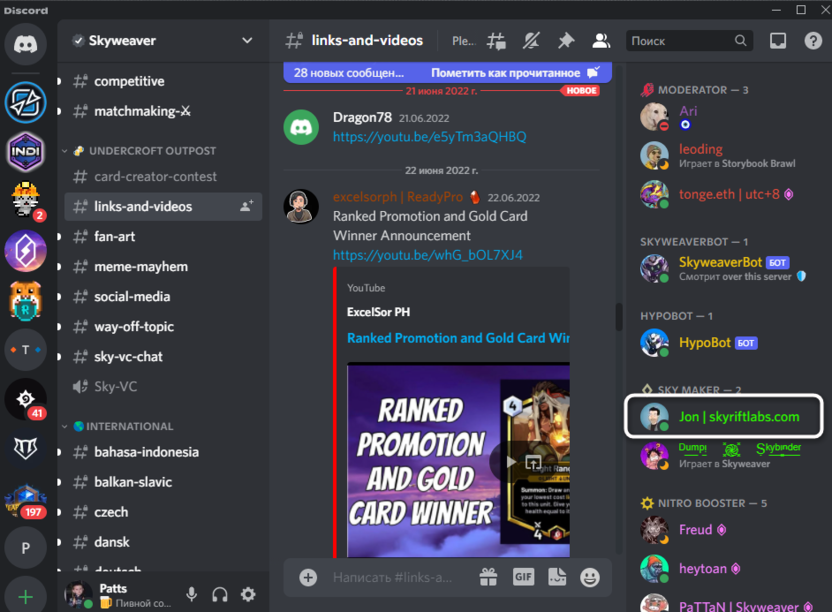
-
Из контекстного меню выберите пункт «Заблокировать».
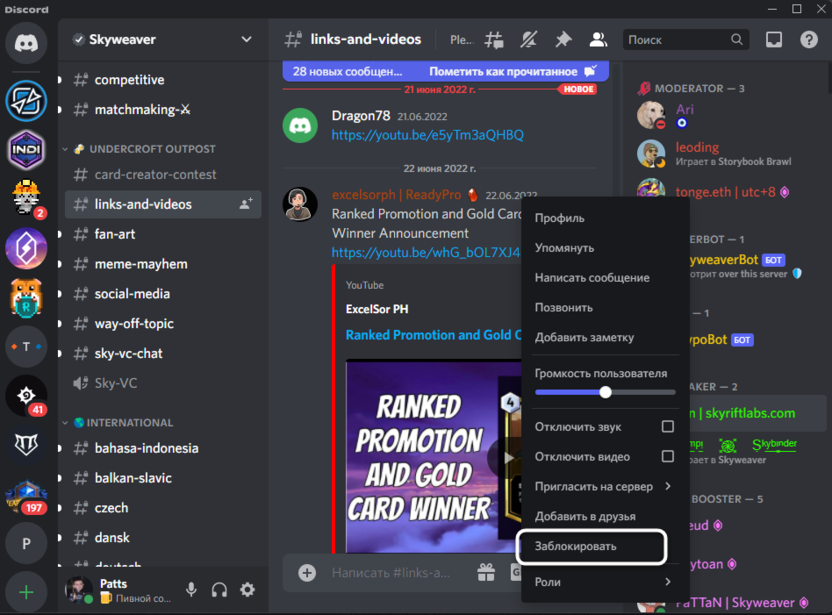
-
Вы будете уведомлены, что блокировка приводит не только к ограничению на отправку личных сообщений, пользователь также будет удален из списка ваших друзей, если сейчас он там состоит. Подтвердите данное уведомление, кликнув еще раз по «Заблокировать».
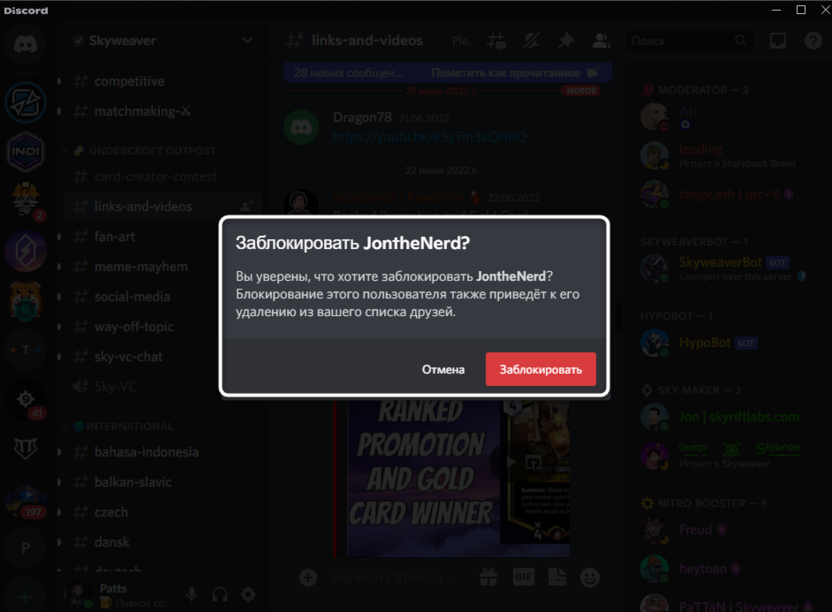
-
Точно так же это меню можно вызвать из личных сообщений, нажав ПКМ по необходимому участнику диалога.
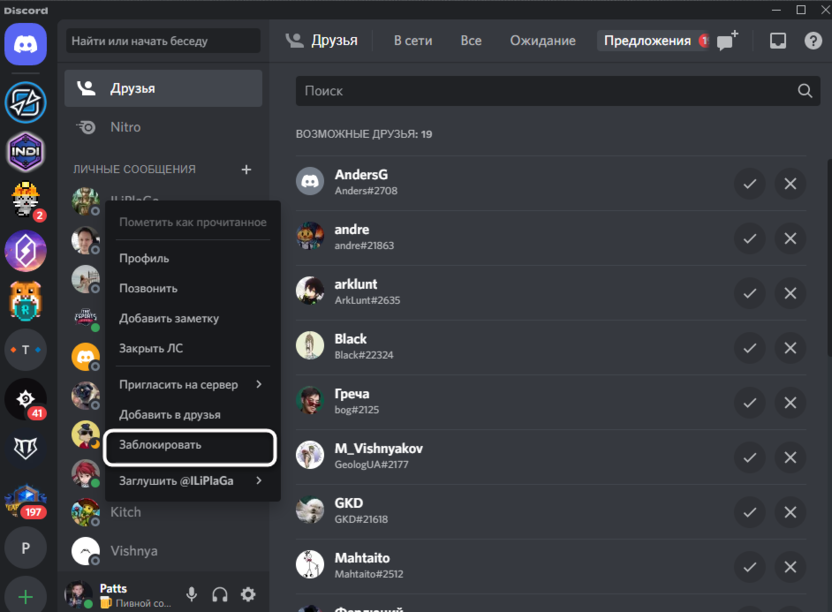
Способ 2: Карточка пользователя
Допустим, вы уже удалили переписку с человеком и не имеете с ним общих серверов. В таком случае блокировка осуществляется через карточку пользователя, которая появляется при клике по его профилю. Юзера можно отыскать через поиск или в списке предложений на дружбу, если он отправлял такой запрос.
-
Если речь идет о списке предложений на дружбу, список таких учетных записей отображается на вкладке с соответствующим названием в разделе с личными сообщениями.
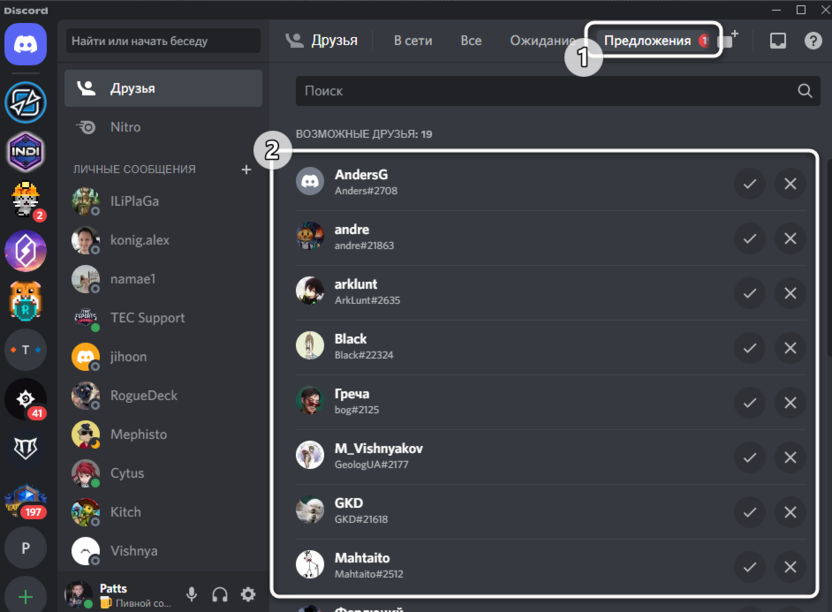
-
Нажмите по пользователю левой кнопкой мыши, чтобы открыть его учетную запись. Справа от кнопки отправки запроса дружбы будет кнопка с тремя точками, по которой следует кликнуть.
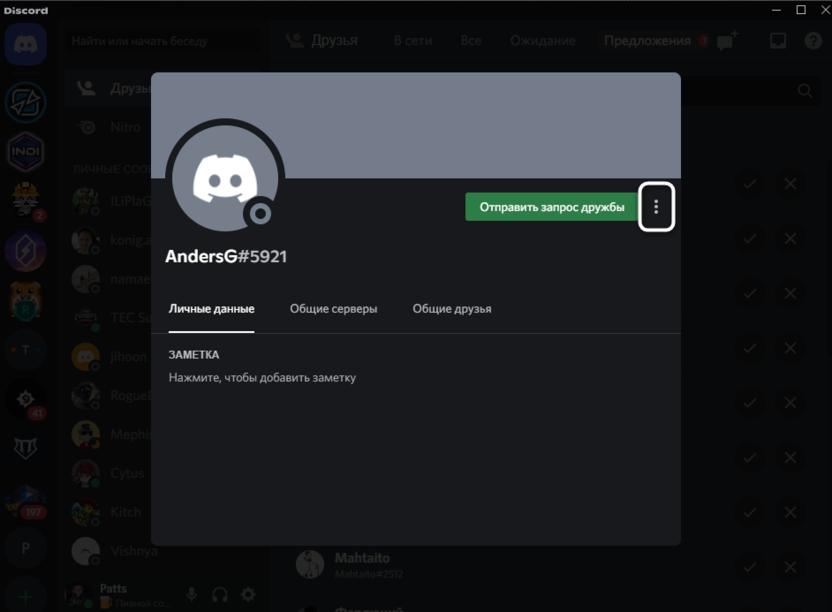
-
Из появившегося контекстного меню выберите «Заблокировать» и подтвердите данное действие.
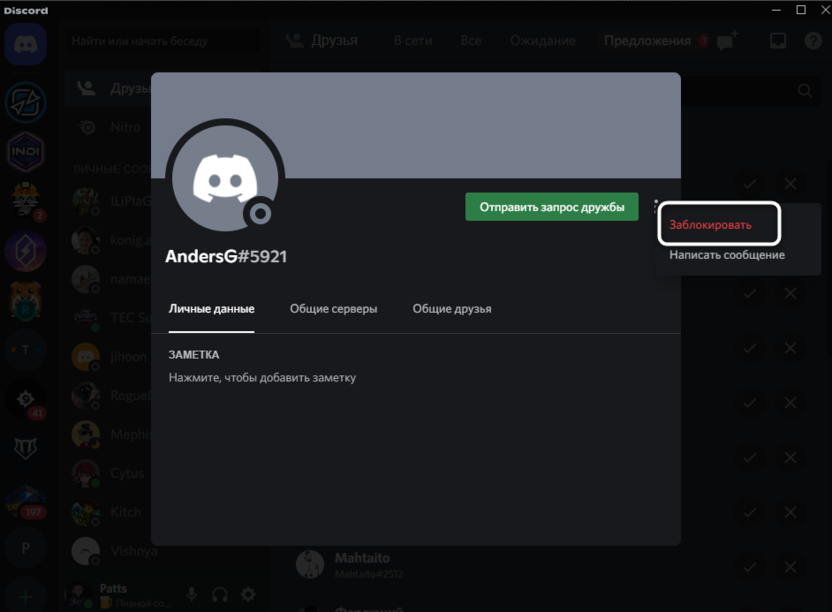
Способ 3: Блокировка при получении спама
Этот метод подходит только в тех случаях, когда вы только что получили сообщение, похожее на спам, от участника общего сервера или случайного пользователя. В таком случае при переходе в переписку автоматически появятся три разные кнопки. Первая предназначена для добавления в друзья, вторая – блокировки пользователя, а третья – отправки жалобы на спам. Можете сначала пожаловаться, а затем заблокировать данного человека, если посчитаете это нужным. Если плашка уже пропала, выберите один из двух предыдущих методов, чтобы ограничить юзера.
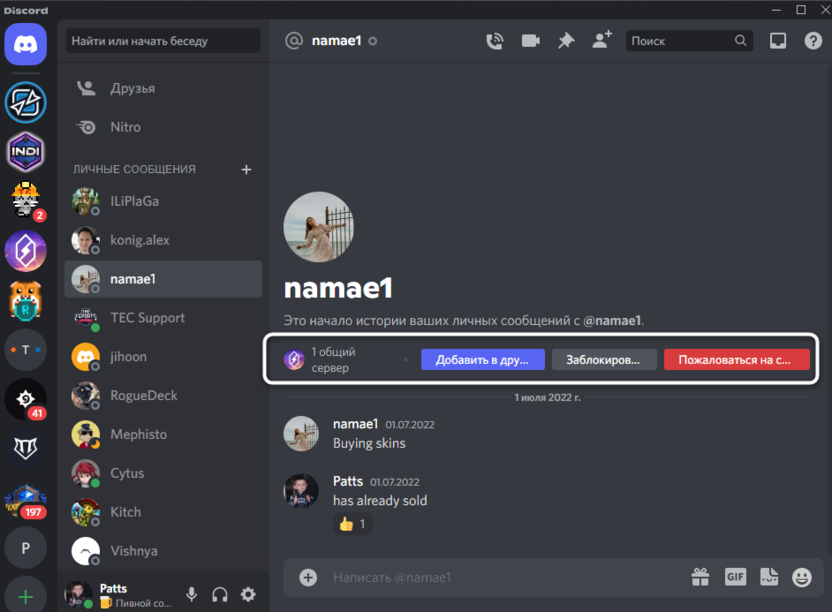
Изменение настроек конфиденциальности
В завершение вкратце расскажу о том, что можно сделать, если вы регулярно получаете спам, но блокировка таких учетных записей не помогает. Стоит заглянуть в настройки конфиденциальности и изменить несколько параметров, которые должны помочь в этой ситуации.
-
На панели управления своим профилем нажмите кнопку в виде шестеренки, чтобы открыть настройки.
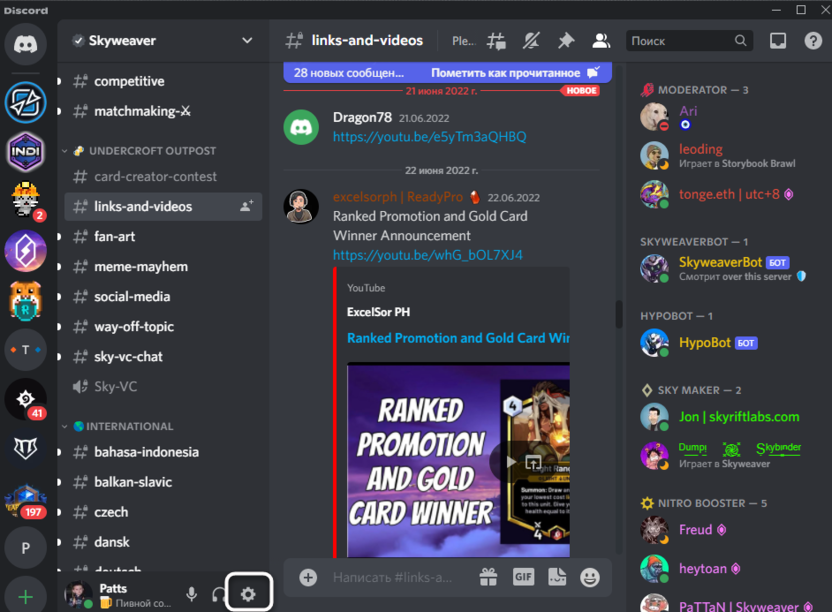
-
Перейдите в раздел «Конфиденциальность».
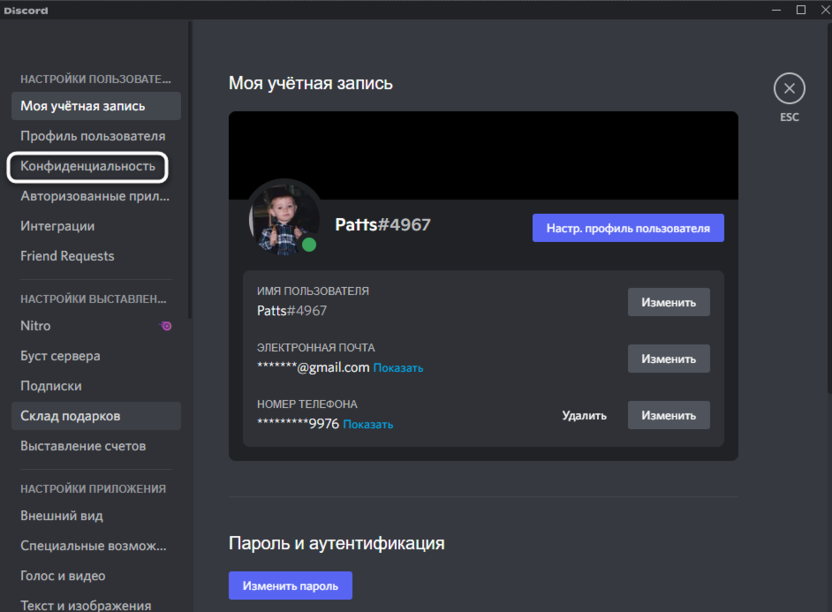
-
В нем вы увидите три разных варианта сканирования личных сообщений. От спама это защищает редко, но если выбрать «Мои друзья хорошие», то Дискорд проверит сообщения от неизвестных и может заблокировать спам автоматически.
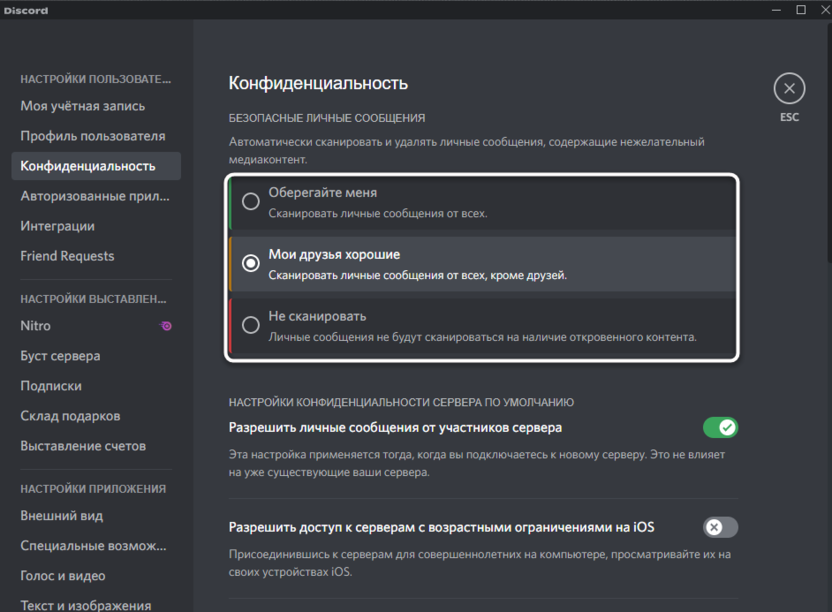
-
Более интересная настройка – «Разрешить личные сообщения от участников сервера». Можете отключить ее, если спамеры вас находят как раз по общим серверам и отправляют ненужную вам информацию или пытаются обмануть.
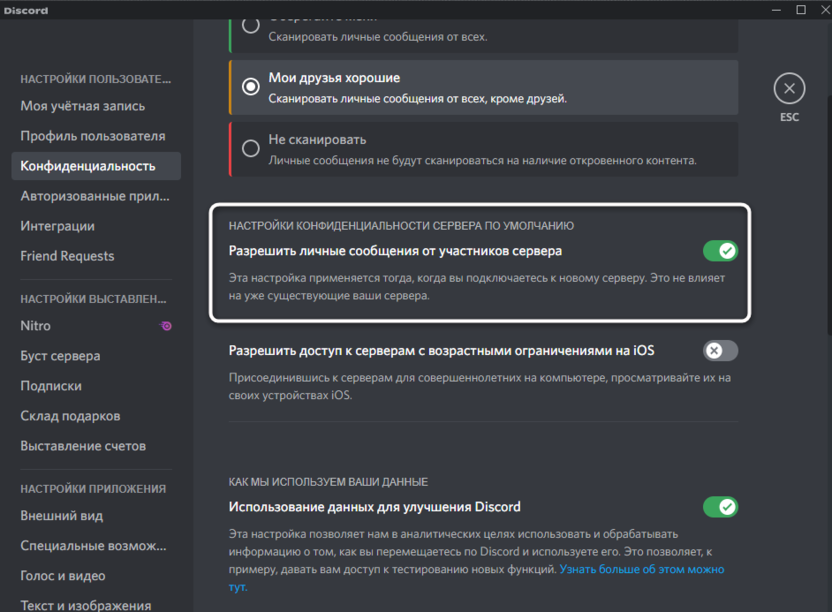
Теперь вы знаете, как заблокировать пользователей в Дискорде и немного обезопасить себя от получения нежелательных сообщений. Не забывайте о том, что всегда можно пожаловаться на спам или обман – разработчики проверят заявку и, скорее всего, заблокируют учетную запись злоумышленника.





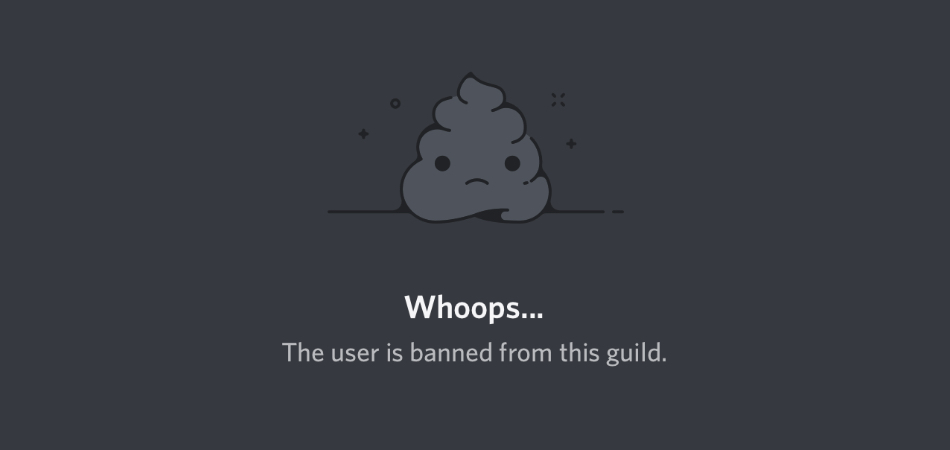






Комментарии